En este artículo, aprenderemos cómo agregar la capacidad de exploración de datos basada en lenguaje natural a los informes de Power BI.
Procesamiento natural del lenguaje
Si hay una función de IA que puede llegar a ser generalizada, es el procesamiento del lenguaje natural. (PNL).
«Hay mucho ruido en torno a la PNL en las plataformas de BI», dijo Mike Leone, analista de Enterprise Strategy Group. «Si bien existe hoy, todavía está en su infancia. Creo que a medida que la fuerza laboral más joven continúe ocupando roles centrados en datos en las organizaciones, habrá un deseo creciente de usar tecnología de voz. Y digo ‘más joven’ simplemente porque ese grupo demográfico es posiblemente sean los más expertos en confiar en la tecnología de voz en su vida cotidiana y también buscarán formas de utilizarla para aumentar la productividad en el trabajo «.
Al traducir una consulta vocal en una consulta SQL, NLP permitirá a los usuarios simplemente decir una consulta de datos y recibir una respuesta vocal.
Tiene el potencial de simplificar significativamente las consultas de datos, lo que reduce la necesidad de tener experiencia en ciencia de datos y abre la exploración de datos a una gama más amplia de usuarios comerciales.
Las computadoras comprenden comandos muy específicos e inequívocos: el código. No entienden el habla humana, e incluso cuando están programados para hacerlo, no pueden adaptarse a variaciones como los acentos o la sintaxis imperfecta. Sin embargo, están apareciendo características de PNL y se espera que se vuelvan más prominentes a medida que avanza 2020.
Tableau, por ejemplo, introdujo Ask Data a principios de 2019 y actualizó la herramienta en su versión de noviembre. Mientras tanto, ThoughtSpot presentó SearchIQ en el otoño de 2018. Y Qlik adquirió CrunchBot a principios de 2019 para agregar capacidades de conversación.
«El procesamiento del lenguaje natural ha sido una tendencia en los últimos años, pero ahora está alcanzando una masa crítica»
Agregar capacidad de lenguaje natural en un informe de Power BI
Se supone que Power BI Desktop (versión más reciente) ya está en la máquina local y se inició para la creación de informes. La pantalla de inicio de Power BI Desktop se vería como se muestra a continuación.
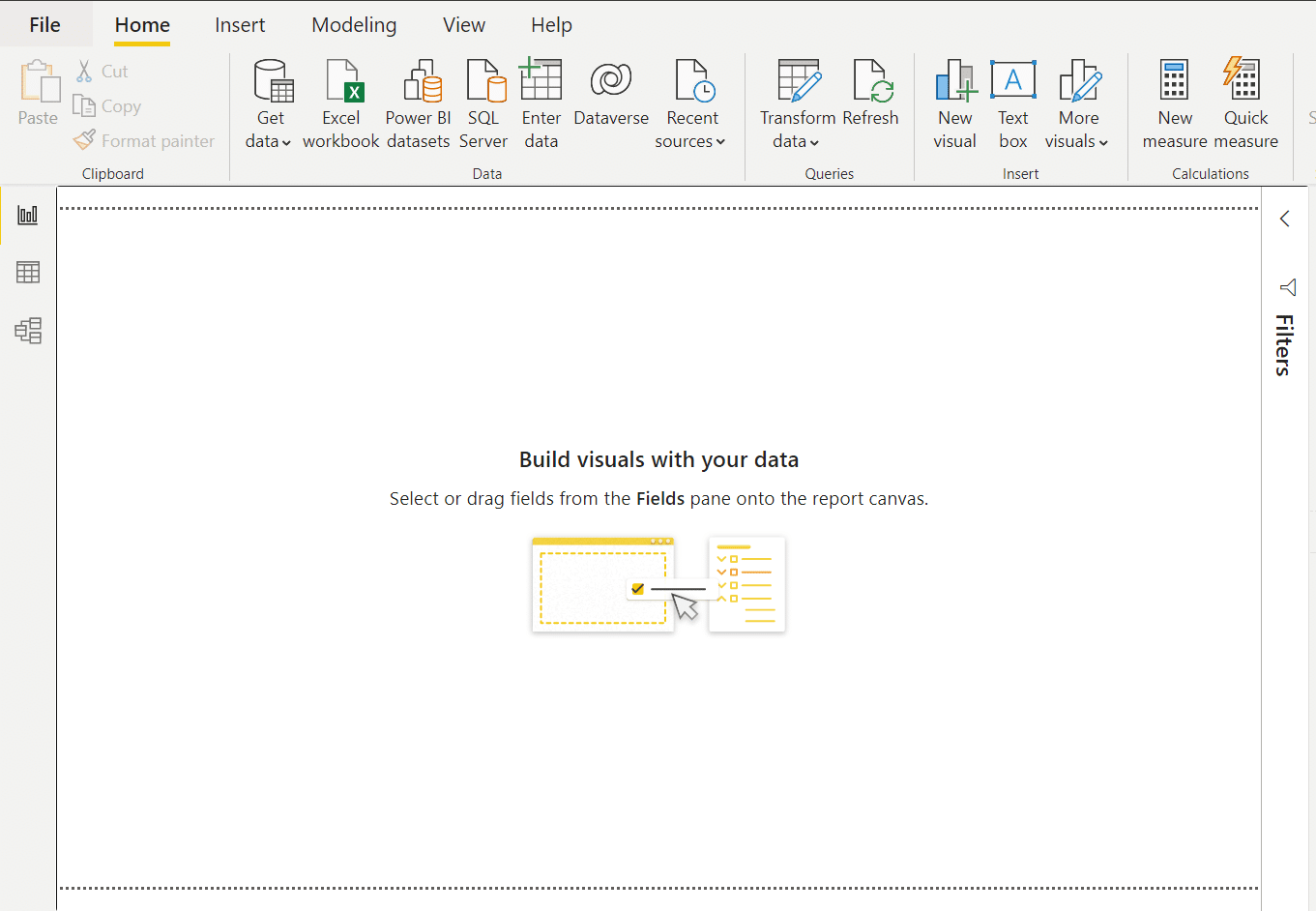
Necesitamos obtener datos en el informe, de modo que podamos usar las capacidades de Power BI para explorar los datos. Power BI admite una variedad de orígenes de datos y se supone que uno ha obtenido al menos un conjunto de datos en Power BI. Una vez que los datos se obtienen y completan en el modelo de informe, los campos se enumerarán en el panel de campos como se muestra a continuación. Una vez que se completa este paso, estamos listos para explorar los datos.
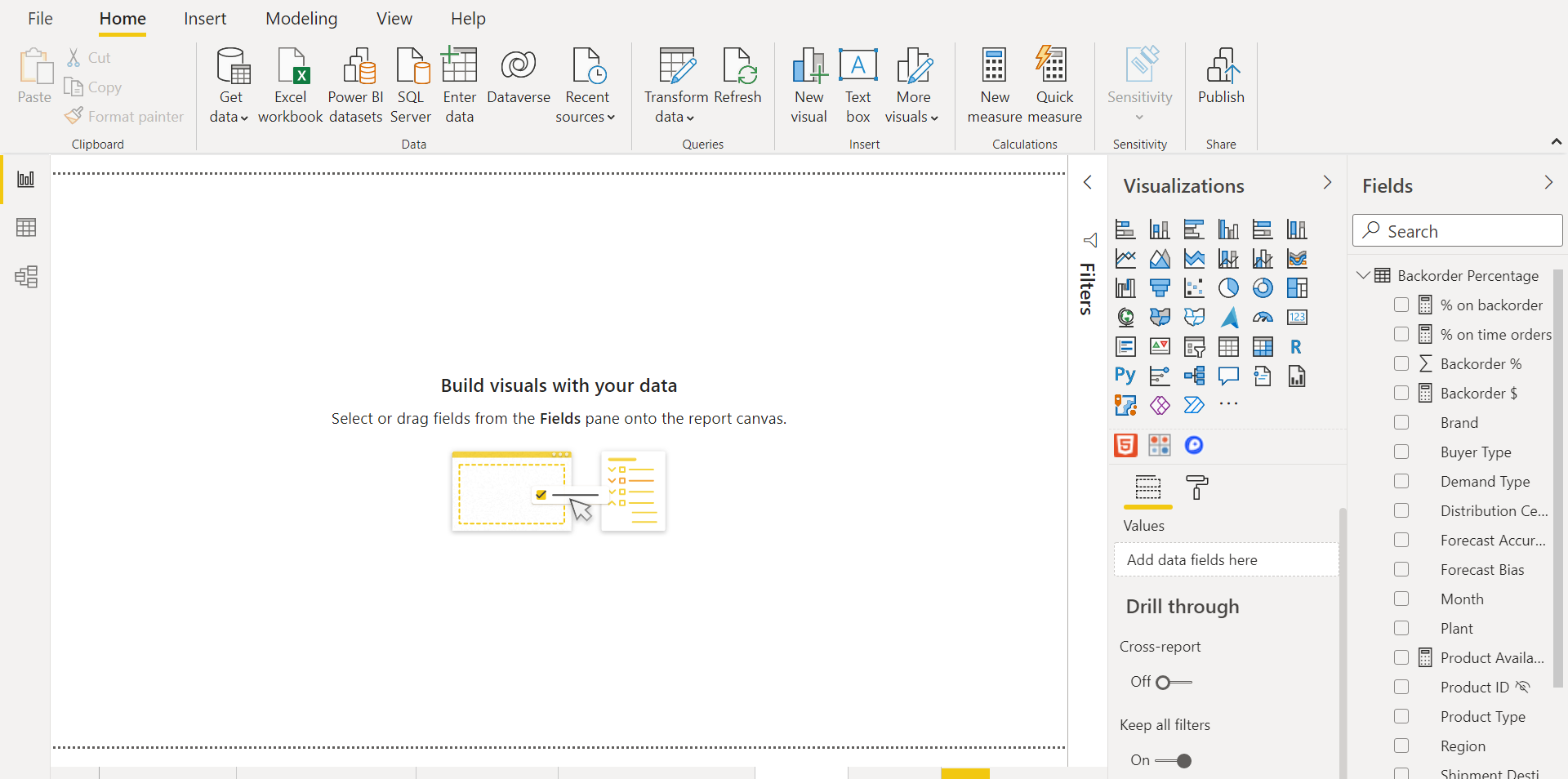
Power BI tiene una categoría de visualización conocida como elementos visuales de IA. Algunos de los ejemplos de tales elementos visuales son los árboles de descomposición que se analizaron en mi último artículo, Análisis de datos con árboles de descomposición en Power BI. Otro ejemplo de esta categoría de visualización es Q&A, es decir, Pregunta y Respuesta. Haga clic en el menú Insertar y podremos encontrar el control de preguntas y respuestas en la sección de imágenes de IA como se muestra a continuación.
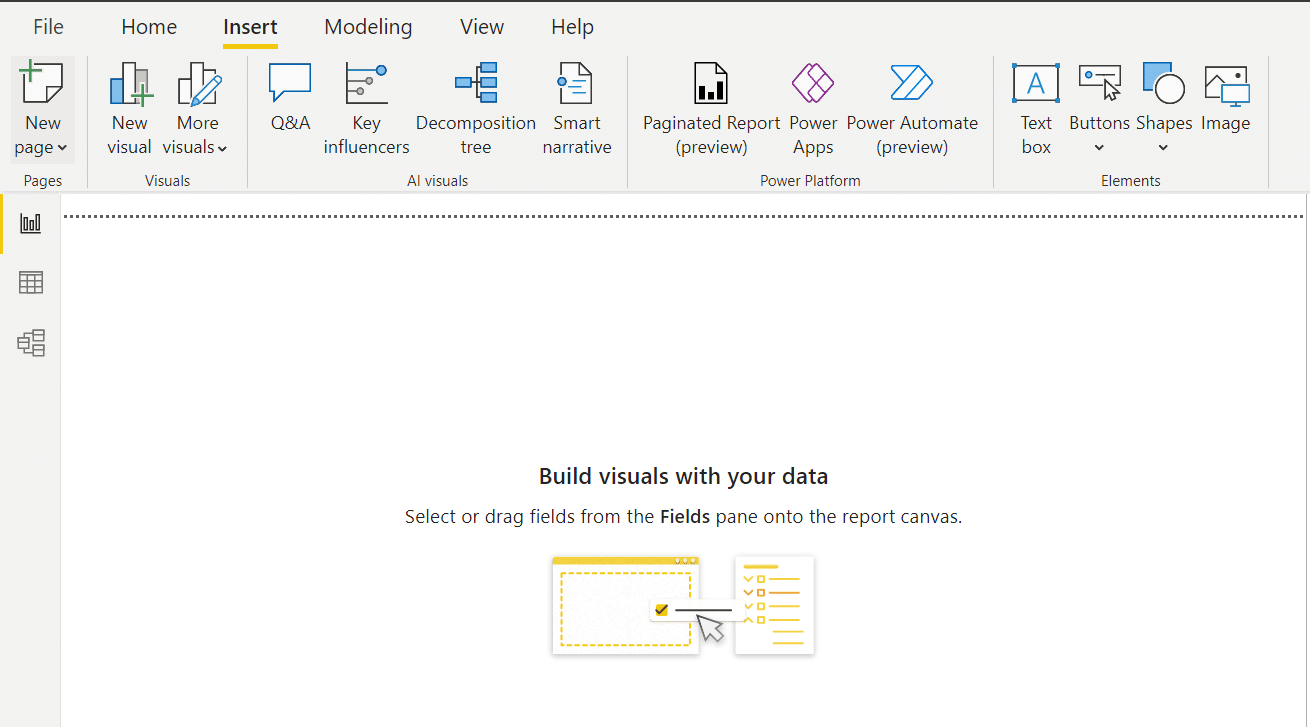
Haga clic en el control de Preguntas y respuestas y se agregará al diseño del informe. Expanda el control para ocupar el espacio de la pantalla e instantáneamente podremos ver algunos cuadros de sugerencias como se muestra a continuación. Estas sugerencias se relacionan con el conjunto de datos que tenemos fuentes en el informe.
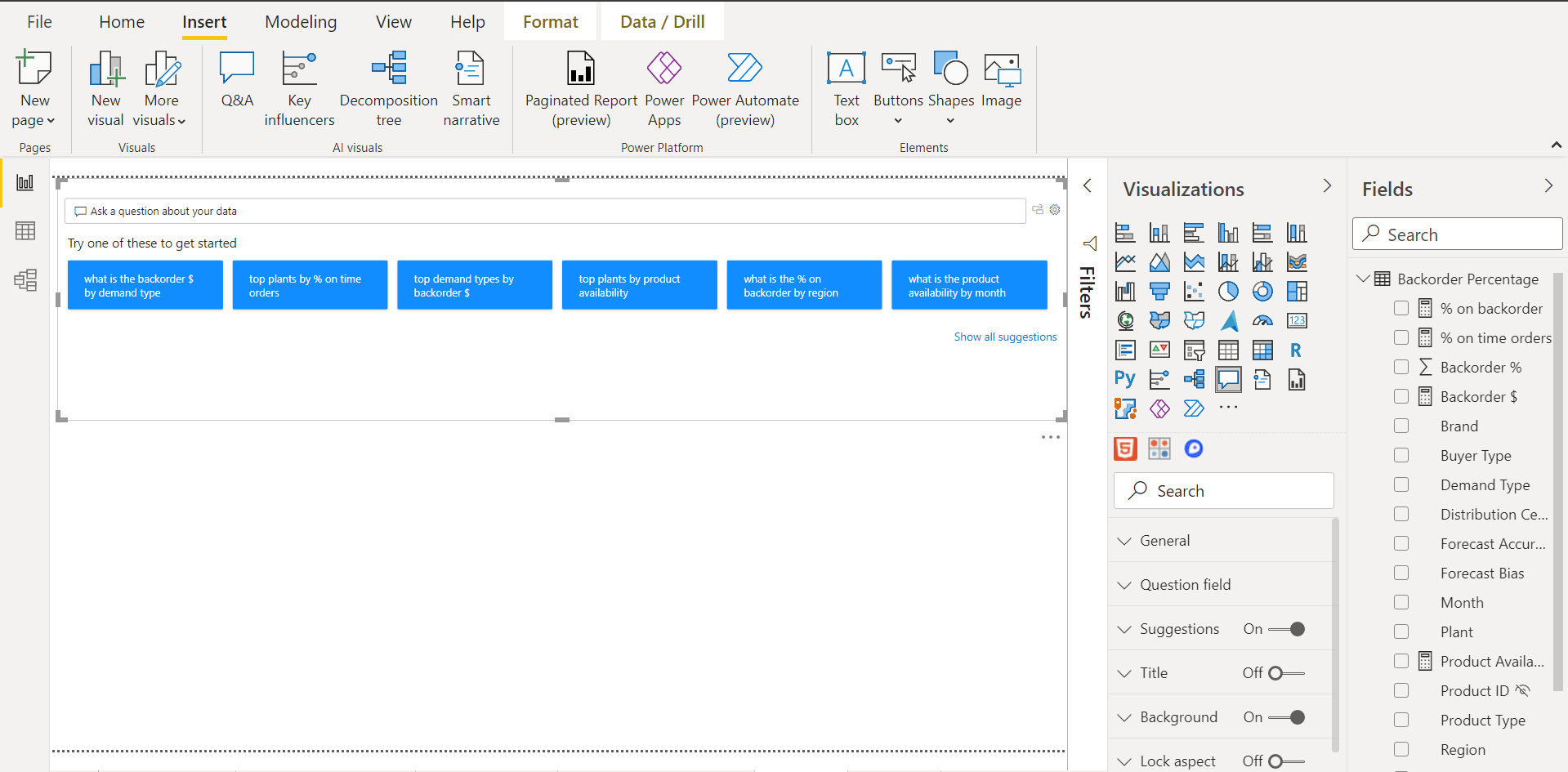
Haga clic en la primera sugerencia que es: “cuál es el pedido pendiente $ por tipo de demanda”. Aquí, la pregunta implica la exploración de dos atributos: $ del pedido pendiente dividido por tipo de demanda, que son dos atributos en el conjunto de datos. Uno de los atributos es numérico mientras que el otro es categórico. Uno de los gráficos más adecuados para mostrar estos atributos es un gráfico de barras simple. Una vez que hagamos clic en la sugerencia, aparecerá una imagen como se muestra a continuación. Con solo escribir una pregunta en un lenguaje natural, obtuvimos un gráfico con los datos deseados sin necesidad de formatear técnicamente ninguna visualización. Dicha funcionalidad puede ser extremadamente útil para un usuario no técnico que tenga la intención de explorar los datos utilizando el lenguaje comercial o natural habitual.
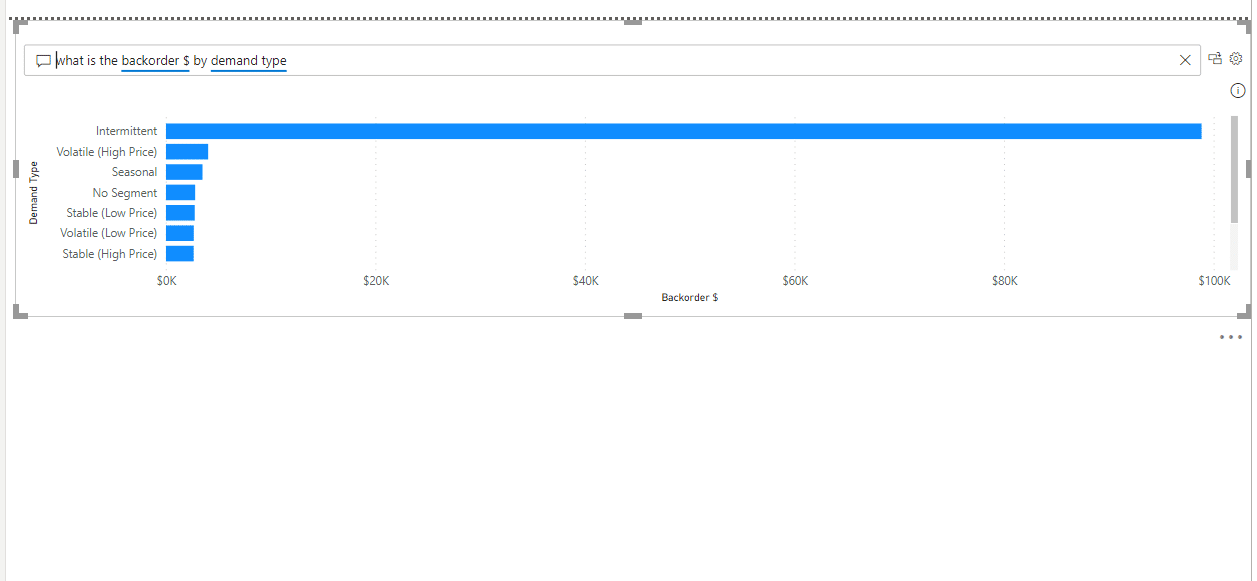
Si bien los usuarios finales pueden beneficiarse del modo de lenguaje natural de exploración de datos, incluso los diseñadores de informes pueden usar este elemento visual para automatizar los elementos del gráfico de generación. Podemos hacer clic en el ícono en la parte superior izquierda, lo que resultaría en convertir el resultado de Preguntas y respuestas en una imagen estándar.
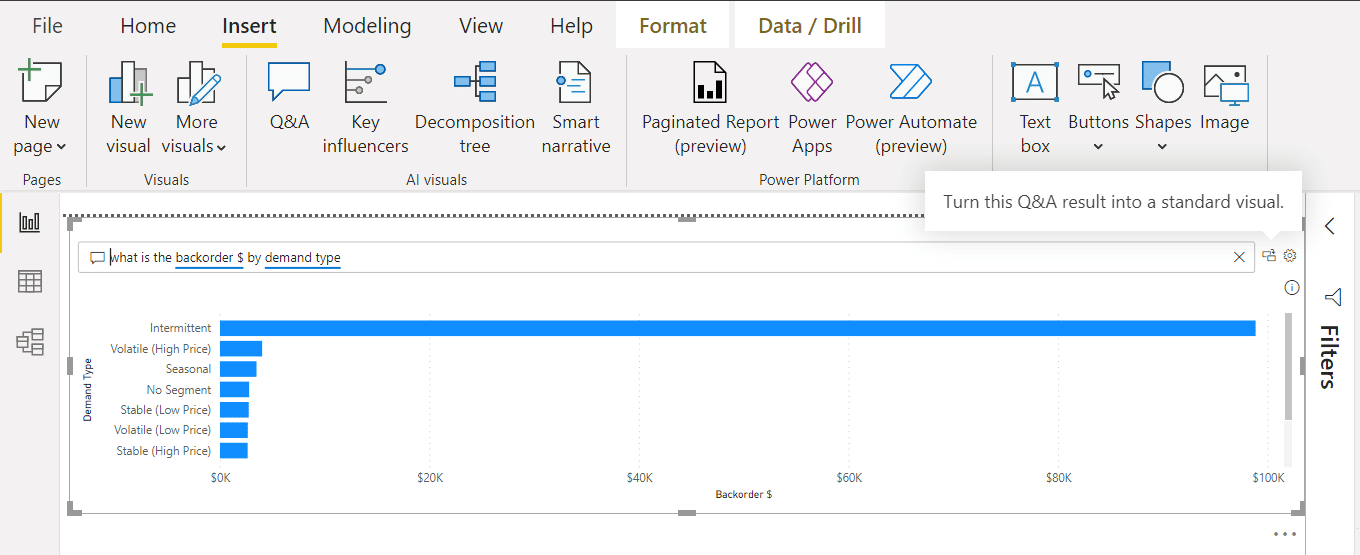
Una vez que hagamos clic en el botón, el control de preguntas y respuestas se reemplazará con un gráfico de barras real que tendrá los mismos datos que vimos anteriormente. La imagen recién generada se vería como se muestra a continuación. Este puede ser un medio muy eficaz de automatizar parcialmente el diseño de informes para un diseñador de informes, ya que en lugar de configurar cada elemento visual y sus propiedades, el elemento visual se genera simplemente escribiendo una pregunta basada en lenguaje natural y convirtiendo el resultado en un elemento visual.

Aunque Q&A es una visualización basada en lenguaje natural que puede generar sugerencias de preguntas, a veces esas sugerencias pueden no ser suficientes, y es posible que desee escribir la pregunta y obtener sugerencias de estilo de escritura anticipada para formar la pregunta correcta. Escriba la pregunta en la barra de preguntas y podremos encontrar sugerencias de escritura anticipada como se muestra a continuación. A medida que escribimos la pregunta, incluso si la pregunta es parcial pero puede generar un resultado, la imagen mostrará el resultado instantáneamente como se muestra a continuación. Además, las sugerencias de escritura anticipada se pueden ver en el menú desplegable.
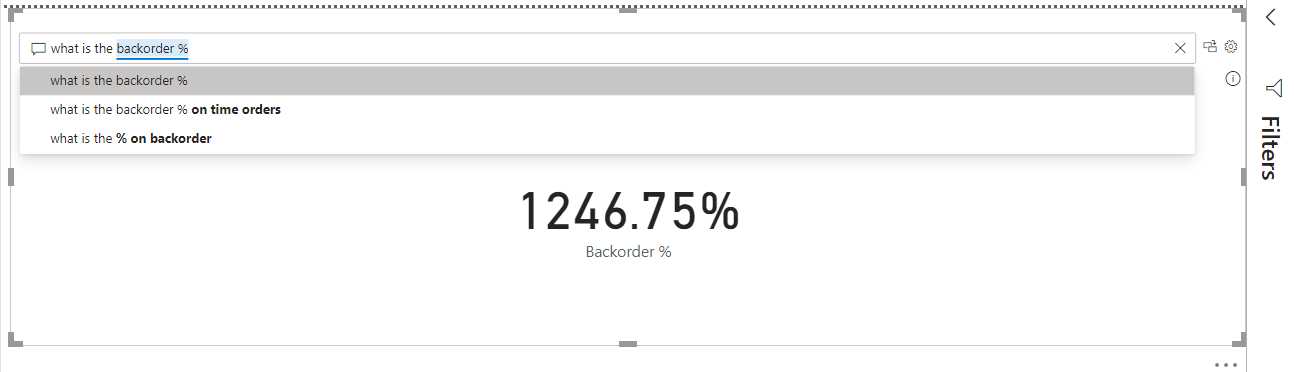
A medida que escribimos para analizar los datos por otros atributos, también sugerirá los nombres de los atributos según el texto que coincida con el nombre de los atributos, como se muestra a continuación. Esta función ayuda a agilizar la formación de preguntas en lugar de tener que explorar todo el modelo de datos antes de formular la pregunta.
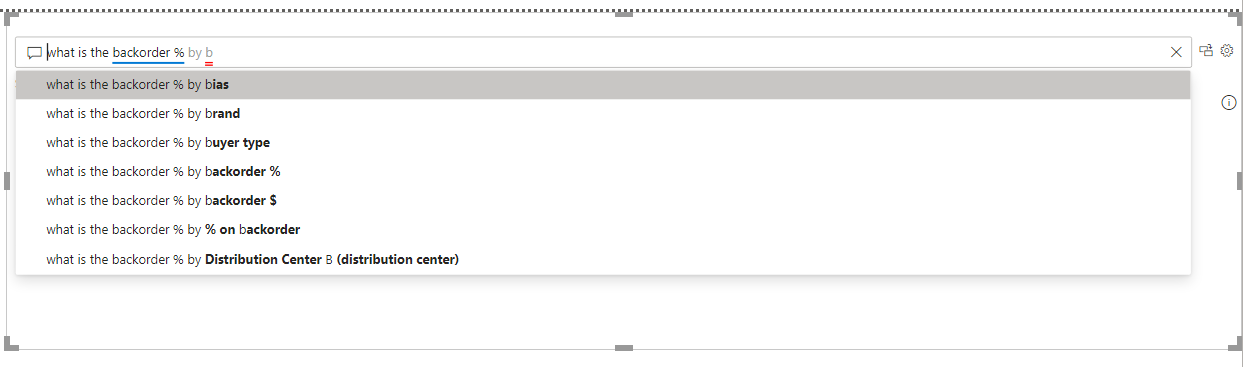
Ya vimos cómo el objeto visual de preguntas y respuestas puede trazar fácilmente atributos numéricos y categóricos en un gráfico. A veces, necesitamos que los datos se representen en elementos visuales que son muy específicos de la naturaleza de los datos en el atributo. Por ejemplo, tendría sentido trazar datos espaciales en un mapa. Si hacemos la pregunta usando la palabra clave correcta como “mapa o ubicación de riesgo”, trazaría la imagen en un control de mapa real como se muestra a continuación.
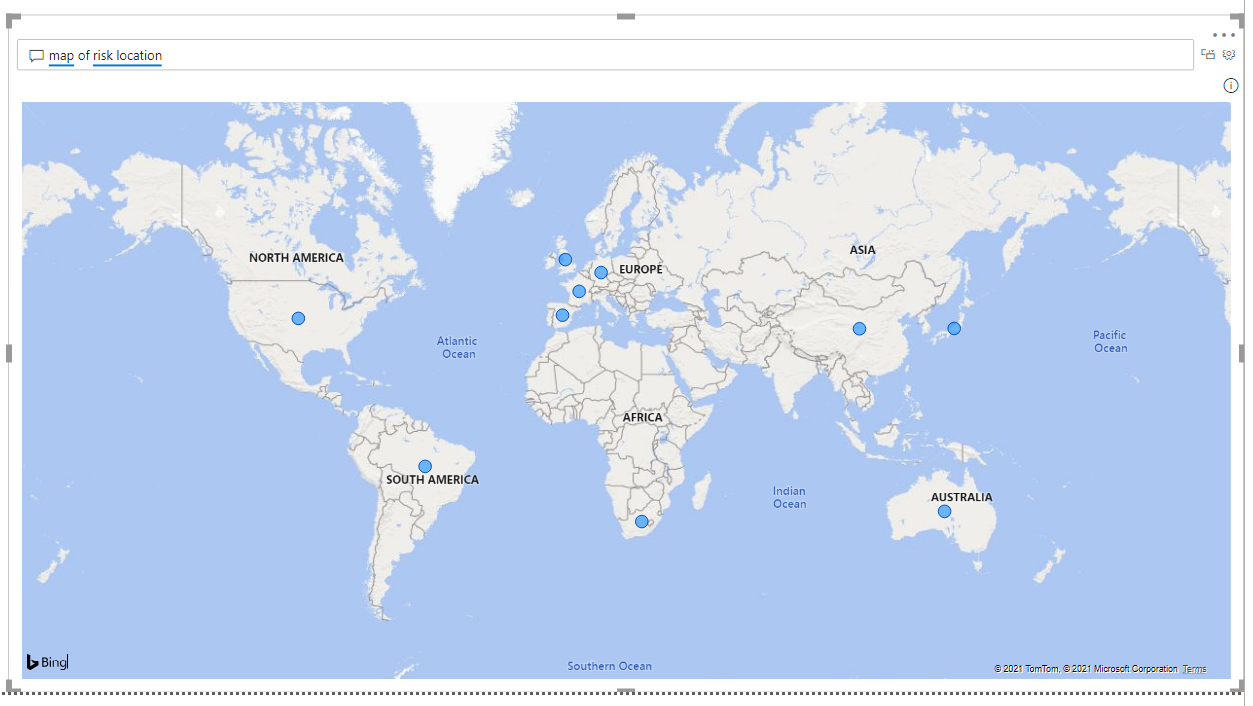
Preguntas y respuestas es una categoría visual de IA que tiene cierta inteligencia propia para explorar o analizar los datos e informar el resultado en forma de una imagen. Pero como cualquier otro programa basado en IA, este visual no es versátil para obtener cada pregunta relacionada con los datos y generar resultados perfectos. Los motores basados en IA deben entrenarse cuando no pueden obtener los resultados deseados utilizando la inteligencia limitada incorporada contenida en el visual. Para entrenar el control de preguntas y respuestas, haga clic en el ícono más a la derecha en la esquina superior derecha y aparecerá un asistente como se muestra a continuación.
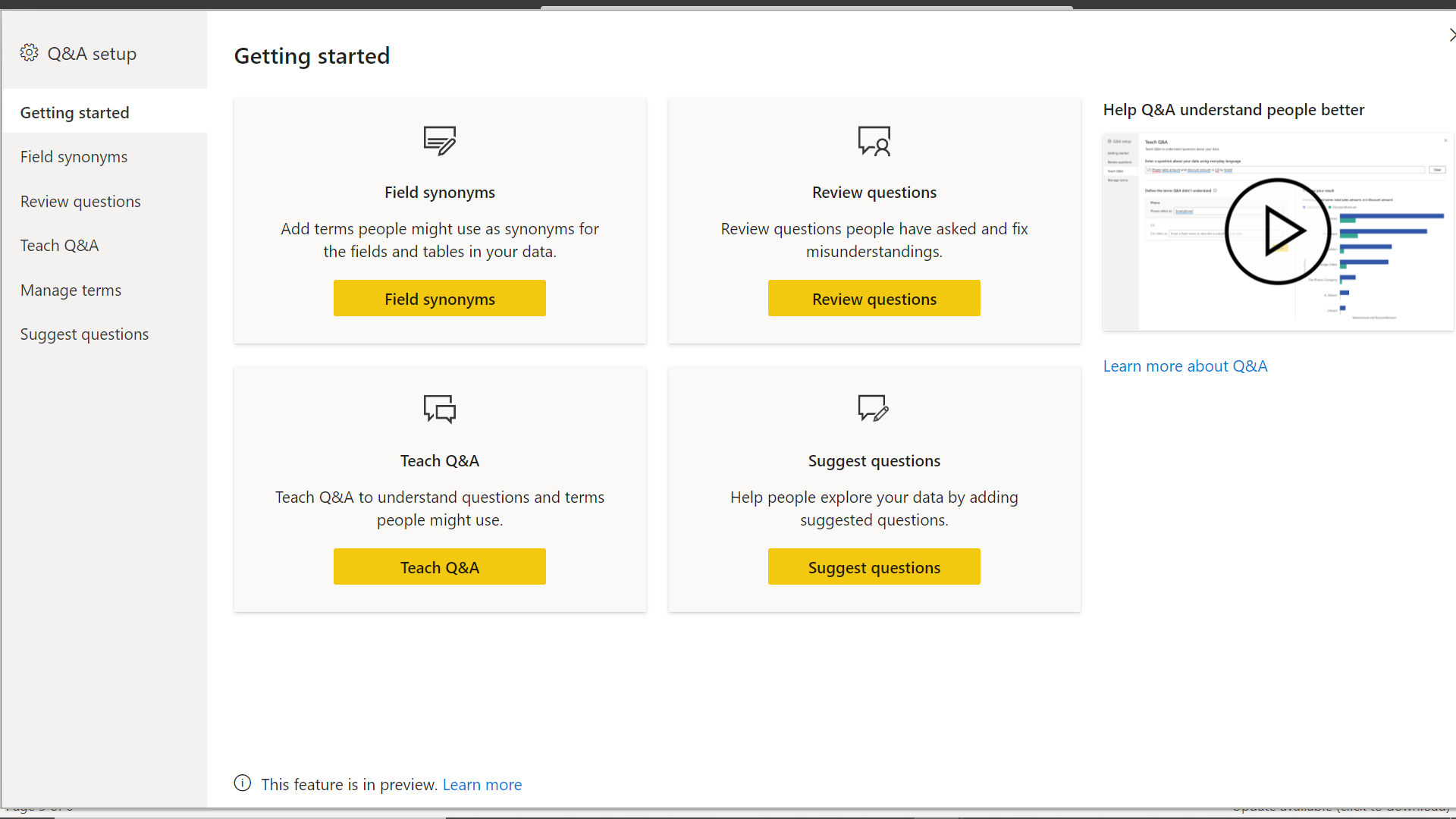
Podemos agregar sinónimos de campo para que uno pueda usar los términos naturales o comerciales al formular la pregunta y este visual se mapearía al campo real usando los sinónimos provistos. Podemos revisar las preguntas que usaron los usuarios para generar imágenes e identificar las preguntas que no generaron el resultado deseado. Estos datos se recopilarían en la cuenta de Microsoft que se utilizó para iniciar sesión en Power BI. Finalmente, podemos entrenar o enseñar el control de preguntas y respuestas con preguntas y términos que otros pueden usar o las preguntas que se sugerirían cuando un usuario intenta formular una pregunta. Haga clic en el botón de preguntas sugeridas y aparecerá una pantalla como la que se muestra a continuación para sugerir la pregunta.
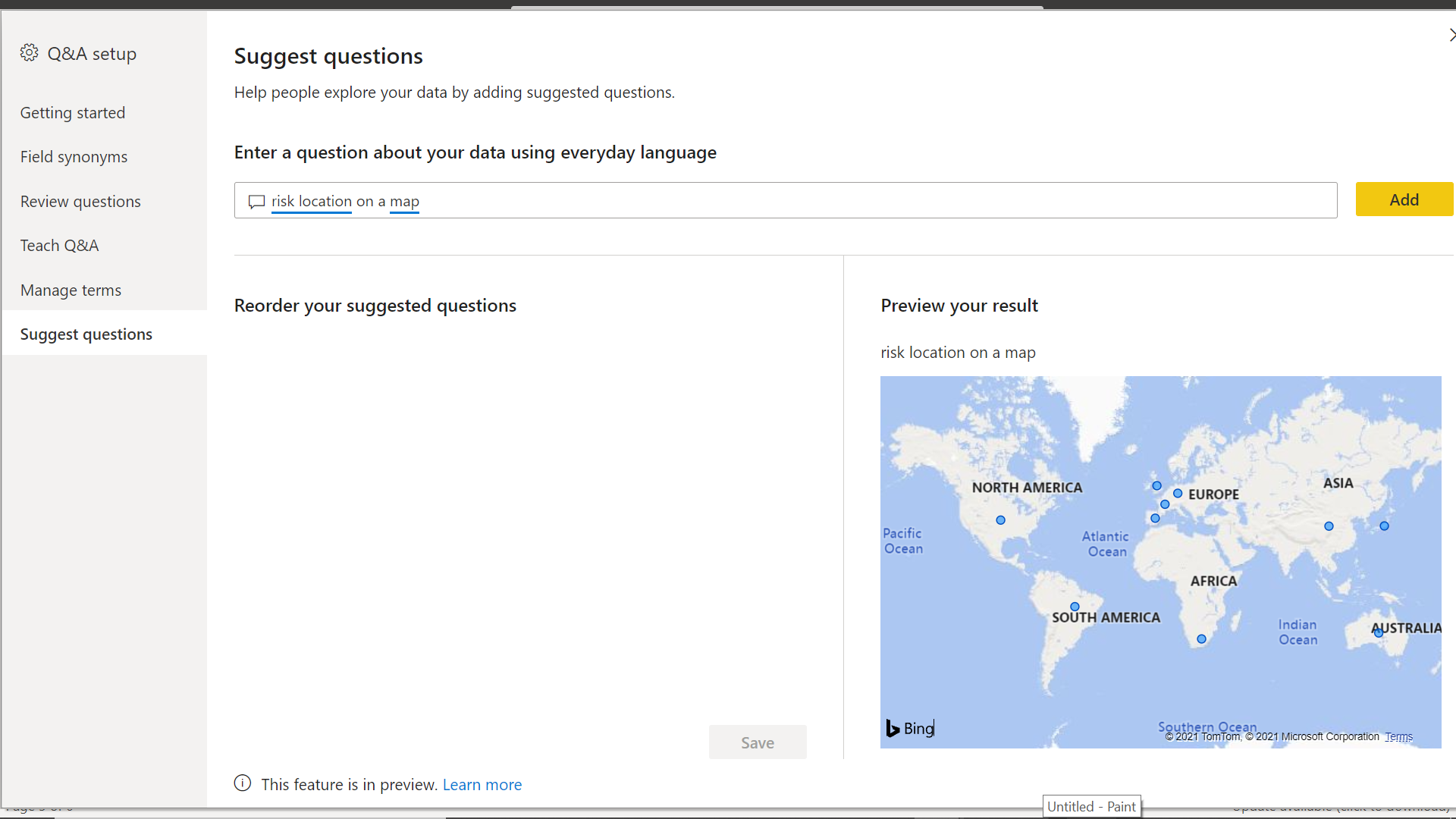
De esta manera, podemos utilizar capacidades de IA listas para usar para el control de preguntas y respuestas, así como entrenarlas para que brinden el resultado deseado en forma de imágenes. Si bien Preguntas y respuestas es un elemento visual muy poderoso en Power BI, a partir del borrador de este artículo, todavía se encuentra en estado de vista previa y las funciones, así como la interfaz de usuario que ofrece esta visualización, están sujetas a cambios.
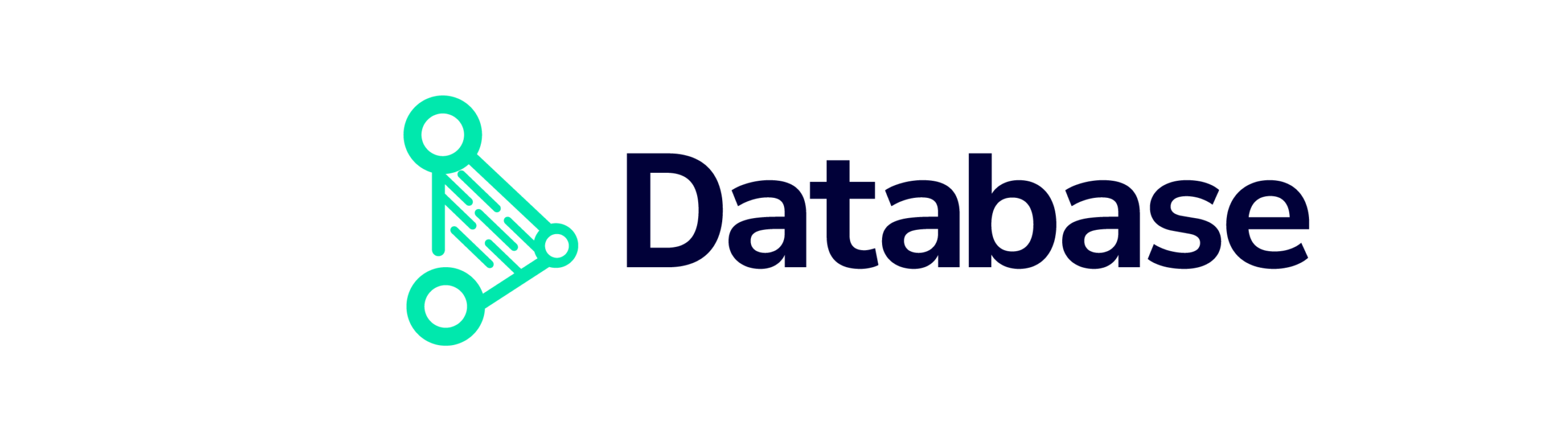

Leave a Reply